
Inhoudsopgave:
- Auteur John Day [email protected].
- Public 2024-01-30 11:16.
- Laatst gewijzigd 2025-01-23 15:01.


Hallo daar, medelezers, en welkom bij het iTea-project!
Voordat ik aan dit project begon, dacht ik aan iets dat ik in mijn leven zou kunnen verbeteren met behulp van gemeenschappelijke robotica en elektronische componenten die ik in mijn huis heb. Een paar weken voordat ik dit artikel schreef, had ik mijn eerste Raspberry Pi gekocht; De 3B+. Nu ik de kracht van een Pi heb, dacht ik, moet ik met een idee komen dat mijn leven kan verbeteren, evenals dat van vele anderen.
Dus… ik dacht dat ik een theemonitor zou kunnen maken, want als ik besluit om een kopje thee voor mezelf te zetten, vergeet ik af en toe te controleren of mijn thee klaar is. ◕‿◕
Dat bracht me ertoe dit project te realiseren. Het doel van iTea is om een indicatie te geven of je thee al dan niet klaar is door te controleren of stoom van het kokende water de stoomsensor heeft geraakt. Als dit waar is, dan laat iTea je via een speaker weten dat je thee klaar is. U kunt dan iTea afsluiten en rustig verder gaan met het drinken van uw thee.
Het proces van het maken van dit project kan een beetje ingewikkeld zijn, dus ik heb besloten om het maken van dit project zo gedetailleerd mogelijk te schetsen, samen met de fouten die ik onderweg heb gemaakt, zodat (hopelijk) niemand anders die probeert laat dit project ook in die fouten vallen.
De geschatte kosten voor het maken van dit project zijn ongeveer 70 $ - 100 $, gebaseerd op waar u uw componenten krijgt, welk type componenten u gebruikt en de valuta van het land die u gebruikt. Hieronder ziet u de benodigdheden voor dit project.
Ik sta open voor suggesties over hoe ik dit project kan verbeteren, iets dat ik verkeerd heb gedaan, of een manier om het maken van dit project te vereenvoudigen. Dit is het eerste project dat ik heb gemaakt met de Raspberry Pi. Laat eventuele suggesties achter in de reacties hieronder!
Ik hoop dat het je lukt om dit project tot een succes te maken en dat je op zijn minst geniet van het lezen van dit artikel. Veel succes!
Stap 1: Wat heb je nodig?
Laten we beginnen met een mooie quote / retorische vraag die ik online vond:
'Als je niet weet waar je heen gaat. Hoe kun je verwachten daar te komen?' ~ Basil S. Walsh
En naar mijn mening is de eerste stap om te weten waar je heen gaat…
Weten welke componenten je gaat gebruiken
Ja, geloof of niet, hoezeer u het ook over het hoofd ziet, kennis van de componenten die u gaat gebruiken, en deze te hebben voordat u aan het project begint, is essentieel voor uw succes in elk elektronicaproject dat u probeert te bouwen.
Voor het iTea-project heb je nogal wat spullen nodig. Zij zijn:
- Arduino Uno
- Raspberry Pi 3 Model B+
- Stoomsensor
- Een computer waarop de Arduino IDE is geïnstalleerd
- Arduino programmeerkabel
- Tape / Heet lijmpistool (met lijmpistoolstokken)
- Mini Breadboard
- 2 drukknopschakelaars (ik gebruikte één breadboard-drukknop en één drukknopschakelaarmodule)
- Een lang stuk hout
- Schroevendraaier
- Ofwel LEGO, Meccano of andere bouwsets (om de stoomsensor op zijn plaats te houden)
- Jumper Wire (veel jumperdraden)
- Heerser
- Papier / Karton (optioneel; alleen nodig voor decoratie)
- USB-naar-microUSB-kabel (ook wel bekend als een Samsung-/Android-telefoonoplader) met een stroombron
- Luidspreker met 3,5 mm audio jack-ingang
Ik raad je ten zeerste aan om een heet lijmpistool te gebruiken in plaats van een rol tape; omdat een heet lijmpistool sterker is en de grip steviger is. -
Om de Raspberry Pi te coderen en er bestanden in te plaatsen, heb je naast de Raspberry Pi de volgende componenten nodig:
- een HDMI-kabel
- een tv / monitor met HDMI-ingang
- een SD-kaart met het Raspian OS erop geschreven
- USB naar microUSB-kabel (ook hierboven genoemd)
- Computermuis
- Toetsenbord
- USB-stick
De belangrijkste componenten van dit project zijn de Arduino, de Raspberry Pi en de Steam-sensor.
Als je deze componenten bij je hebt, ben je klaar om verder te gaan met het maken van het iTea-project!
Stap 2: Het stroomschema van de ITea
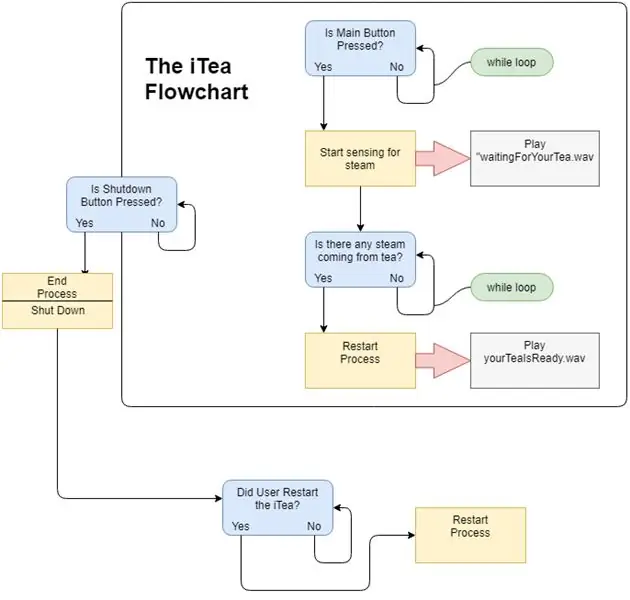
De bovenstaande afbeelding toont een eenvoudig stroomschema dat u inzicht kan geven in hoe de iTea werkt. Let op: dit is niet het schakelschema. Dit stroomschema kan de achtergrond van de werking van de iTea vereenvoudigen.
Stap 3: Coderen van de Raspberry Pi
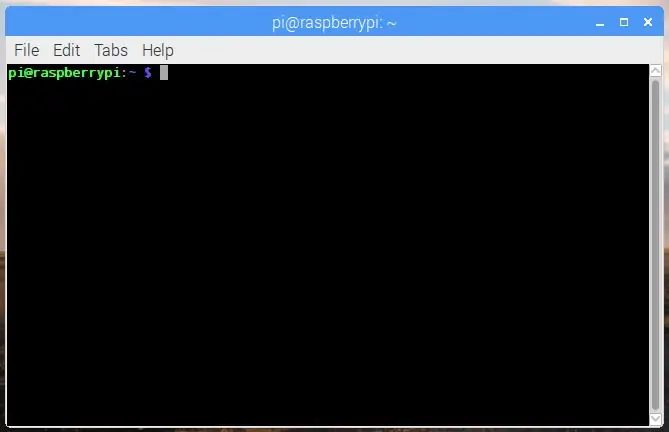
Een ENORME fout die ik heb gemaakt tijdens het maken van dit project, is dat ik de componenten op het stuk hout heb gemonteerd, THENI heeft de code geüpload. De fout hier is dat het ongelooflijk moeilijk is om een computermuis, toetsenbord en microUSB-kabel in één keer in de Raspberry Pi te steken en los te koppelen TERWIJL deze op een stuk hout is gelijmd / geplakt (of waar je de componenten ook op hebt gemonteerd).
Om te voorkomen dat deze fout ook op jullie valt, heb ik de code voor zowel de Arduino als de Raspberry Pi bijgevoegd voordat ik beschreef hoe de componenten op een soort frame moeten worden gemonteerd (in mijn geval een stuk hout).
Vóór de code is hier een link naar een video die je kan helpen bij het proces van de Pi als je relatief nieuw bent in het gebruik ervan.
Opstarten en starten van uw Raspberry Pi met NOOBS | DIYrobots | YouTube
U moet de Raspberry Pi hebben opgestart met de nieuwste versie van het Raspian OS. (internetverbinding is niet nodig)
Voor de iTea is het belangrijkste elektronische computerbrein de Raspberry Pi, terwijl ik zojuist de Arduino heb gebruikt om het gebruik en de complexiteit van een analoog-naar-digitaal-omzetter te vermijden. Dit helpt ook bij het debuggen van de code, omdat elke microcontroller zijn eigen rol heeft.
Opmerking: de code voor dit project gebruikt enkele geluidsbestanden. Deze geluiden kun je hieronder downloaden.
Het programma:
U kunt het iTea.py Python-script hieronder downloaden.
Nadat je dit script samen met de geluidsbestanden hebt gedownload, kopieer je ze naar een USB-stick en breng je ze over naar de Pi-map op de Raspberry Pi.
Voer de volgende stappen uit met de Raspberry Pi aan en een toetsenbord en muis aangesloten.
Open de Terminal-toepassing en schrijf de volgende regel:
sudo leafpad /etc/rc.local
Druk op Enter. Dit opent het rc.local-bestand in de Raspberry Pi-teksteditor.
Scroll vervolgens naar de onderkant van dit script en schrijf het volgende voor de regel exit 0:
sudo python3 iTea.py &
Sla nu het rc.local-bestand op door op Bestand > Opslaan te drukken. Sluit de teksteditor.
Schrijf vervolgens het volgende in de Terminal:
sudo raspi-config
Druk op Enter en er zou een soort menu moeten verschijnen in de Terminal. Gebruik je pijltjestoetsen om naar beneden te scrollen naar de keuze Geavanceerde opties en druk op Enter.
Blader vervolgens omlaag naar het tabblad Audio en druk op Enter (nogmaals …)
Kies ten slotte de Force 3,5 mm-aansluiting ('hoofdtelefoon') en druk op Enter. Verlaat de terminal.
Start uw Raspberry Pi opnieuw op door het volgende in uw Terminal te schrijven:
sudo reboot
om de Raspberry Pi opnieuw op te starten. Hiermee worden alle door u geselecteerde opties ingeschakeld.
Nu ben je klaar om verder te gaan met het programmeren van het tweede brein in de iTea: de Arduino.
Stap 4: De Arduino coderen

Nu je klaar bent met het programmeren van de Raspberry Pi met Python 3-code, is het tijd om de Arduino te programmeren met Arduino C++-code gemaakt met behulp van de Arduino IDE.
Hier zijn enkele video's die u kunnen helpen bij het coderen van de Arduino:
- Hoe code te uploaden naar de Arduino | DIYrobots | YouTube
- De Arduino IDE gebruiken | DIYrobots | YouTube
Het programma:
Je kunt de code voor de Arduino hieronder downloaden (iTea.ino)
Download het bestand iTea.ino en open het in de ArduinoIDE. Upload naar je Arduino-bord (ik gebruikte de Uno).
Voordat ik de code voor dit project gebruikte, had ik alle Arduino-code in de void loop()-instructie gepropt (inclusief de meeste code die ik voor de Raspberry Pi gebruikte, maar in C ++) en het werd nogal verwarrend; het werkte niet en ik kon het niet debuggen. Toen besloot ik de hoofdcode van dit project in de Raspberry Pi te plaatsen en slechts een klein programma in de Arduino.
Stap 5: De hardware
Om dit project te maken, moet je een lange arm hebben om de stoomsensor over de theepot te hangen terwijl deze kookt. Ik bouwde mijn arm met een paar Meccano - gestileerde stukken en ik spoot ze met hete lijm op het stuk hout dat ik gebruikte; die op zijn beurt vast komt te zitten aan de achterkant van de kachel.
De hardware voor dit project moet stevig van constructie zijn; daarom heb ik een heet lijmpistool uitgebreider gebruikt dan tape.
De stoomsensor moet precies op de arm direct bovenop de kookplaat worden geplaatst. Voor mij was de achterkant van de kachel tot aan de kookplaat 22 centimeter (ongeveer 8,6 inch).
Dus… ik heb met hete lijm de stoomsensor op 22 centimeter afstand van de achterkant van de kachel geschoten en lange jumperdraden gebruikt om de sensor op de Arduino aan te sluiten. Pas toen was ik er zeker van dat de stoomsensor zeker de kachel zou bereiken en eventuele stoom uit het kokende water zou detecteren.
Stap 6: Het circuit
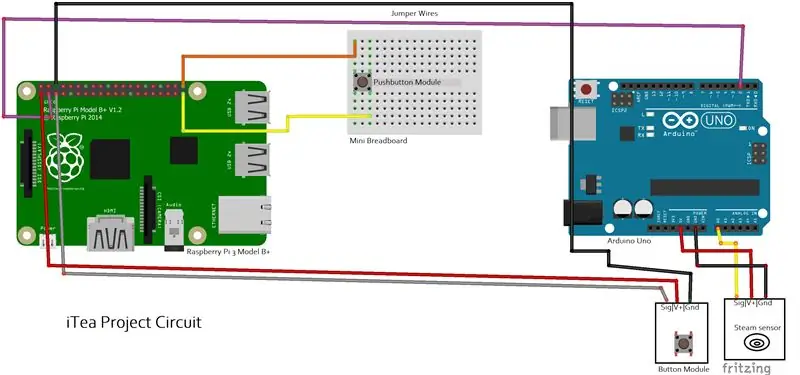
Er zijn veel verbindingen nodig om het circuit van de iTea te voltooien.
Zij zijn:
Stoomsensor:
- De V+ pin (positieve voeding) maakt verbinding met de 5V pin op de Arduino
- De Gnd-pin (negatief vermogen) maakt verbinding met de GND-pin op de Arduino
- De Sig-pin (invoer van de sensor) maakt verbinding met analoge pin A0 op de Arduino
Drukknopmodule:
- De V+ pin (positieve voeding) wordt aangesloten op de 5V pin op de Raspberry Pi
- De Gnd-pin (negatieve stroom) maakt verbinding met de GND-pin op de Raspberry Pi
- De Sig-pin (invoer van de sensor) maakt verbinding met GPIO3 op de Raspberry Pi
Raspberry Pi en Arduino:
Pin D2 op de Arduino maakt verbinding met GPIO2 op de Raspberry Pi
Opmerking: de namen van de verbindingspinnen kunnen op uw sensor(en) anders zijn. Bijvoorbeeld: V+ kan worden gelabeld als + of Gnd kan worden gelabeld als -.
Stap 7: Montage op een fornuis
Een van de laatste stappen bij het voltooien van dit project is het aansluiten van de iTea op de achterkant van uw fornuis. Er zijn veel verschillende manieren om dit te doen. Ik heb er hier twee staan: (je kunt er natuurlijk zelf een bedenken)
Gewoon hete lijmpistool het
Een van de gemakkelijkste manieren (maar op de een of andere manier ook de moeilijkste?) om de iTea op uw fornuis aan te sluiten, is door het letterlijk met een heet lijmpistool op de achterkant van uw fornuis te plaatsen. Dit zou kunnen werken, zorg er gewoon voor dat het project stevig is gemonteerd en dat het niet te veel druk uitoefent op de steun van de lijm.
boor het
Hoewel deze manier meer complicaties met zich meebrengt, omdat je precies een boor moet gebruiken om gaten in de achterkant van je kachel te maken en de iTea op de achterkant aan te sluiten; terwijl u ervoor zorgt dat u uw kostbare kachel niet verpest. (Hé, neem me niet kwalijk dat ik van mijn fornuis houd!)
Stap 8: Nou, je bent klaar
Gefeliciteerd! Je bent klaar met mijn artikel over het maken van de iTea!
Ik hoop dat je iets nieuws hebt geleerd van dit project. Dit is het eerste project dat ik heb gemaakt met de Raspberry Pi, dus ik heb zeker veel geleerd.
Ik hoop ook dat je erin bent geslaagd dit project te maken zonder al te veel problemen (indien aanwezig!)
Tot slot hoop ik dat door het maken van dit project, jij en ik kunnen uitblinken op het prachtige gebied van elektronica en robotica en de wereld een betere plek kunnen maken.
Bedankt voor het lezen!
Aanbevolen:
Raspberry Pi Oled-klok Bekijk het, hoor het en voel het: 5 stappen (met afbeeldingen)

Raspberry Pi Oled Clock Watch It Hear It and Feel It: dit is een slimme klok die de tijd op een OLED-display weergeeft en je kunt ook de tijd horen op verschillende tijdsintervallen die hulpvol zijn voor blinden en het verandert ook de led-kleur met de tijd zoals licht in de schemering licht in de avond wordt oranje naar geel en houdt van t
Schrijf het ! Maak het ! Deel het!: 4 stappen

Schrijf het ! Maak het ! Deel het!: Mijn leerlingen hebben Lego gebruikt om creativiteit toe te voegen aan hun schrijven, de organisatie van het schrijven en om hun werk digitaal te presenteren met hun familie en met hun leeftijdsgenoten in de klas
Hoe muziek te krijgen van BIJNA ELKE (Haha) website (zolang je het kunt horen, kun je het krijgen Ok prima als het in Flash is ingesloten, kun je dat misschien niet) BEWERKT !!!!!

Hoe muziek te krijgen van BIJNA ELKE (Haha) website (zolang je het kunt horen, kun je het krijgen … Ok prima als het in Flash is ingesloten, kun je dat misschien niet) BEWERKT !!!!! Toegevoegde info: als je ooit naar een website gaat en een nummer speelt dat je leuk vindt en wilt, dan is hier de instructie voor jou, niet mijn schuld als je iets verknoeit (de enige manier waarop het zal gebeuren is als je dingen begint te verwijderen zonder reden )ik heb muziek kunnen krijgen voor
Instructies voor het voltooien van de mock-up van het ontwerp van de rupsschuif voor het heffen/verlagen van in het midden gemonteerde voetsteunen op elektrische rolstoelen - Ajarn

Instructies voor het voltooien van de mock-up van het ontwerp van de rupsschuif voor het omhoog/omlaag brengen van in het midden gemonteerde voetsteunen op elektrische rolstoelen: in het midden gemonteerde voetsteunen kunnen omhoog worden gebracht om onder de zitting goed te worden opgeborgen en omlaag om te worden ingezet. Een mechanisme voor onafhankelijke bediening van het opbergen en plaatsen van de voetsteun is niet inbegrepen in elektrische rolstoelen op de markt, en PWC-gebruikers hebben de behoefte geuit
Waterdichte luidsprekers die drijven - "Het drijft, het draagt en het rockt de noten!": 7 stappen (met afbeeldingen)

Waterdichte luidsprekers die drijven - "It Floats, It Totes and It Rocks the Notes!": Dit waterdichte luidsprekerproject is geïnspireerd op vele reizen naar de Gila-rivier in Arizona (en SNL's "I'm on a Boat!" ). We zullen de rivier afdrijven of lijnen aan de kust bevestigen zodat onze drijvers vlak bij onze camping blijven. Iedereen he
